Fehlende Videos in Wine / Proton

Falls ihr über fehlende Videos stolpert, in dem ihr entweder mit einem schwarzen Bild und Ton oder einem Testbild begrüßt werdet, könnt ihr eine der folgenden Optionen ausprobieren, um das Problem zu beheben.
Auf dieser Seite sind die nötigen Schritte für Steam, Bottles und Lutris beschrieben.
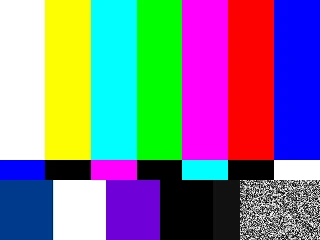
Steam
Falls ihr eure Spiele via Steam spielt kann eine alternative Version von Proton mit zusätzlichen Multimediacodec Unterstützung, hier Abhilfe schaffen. Um die Einrichtung zu erleichtern, empfehlen wir außerdem ProtonPlus oder ProtonUp-Qt zu installieren.
- Installiert ProtonPlus / ProtonUp-Qt
- Öffnet die gewählte Anwendung
- Wählt den Launcher mit dem ihr das SPiel startet aus. In unserem Beispiel ist das Steam
- Öffnet die GE-Proton Sektion
- Installiert die neuste Version
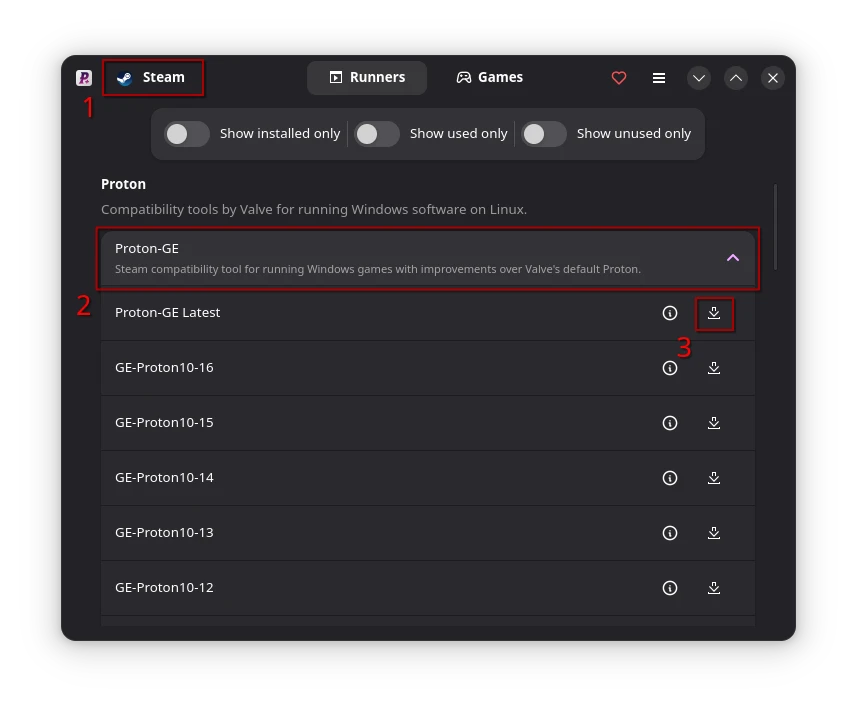
- Starte Steam neu (oder den Launcher für den ihr GE-Proton / Wine installiert habt wie Lutris oder Bottles)
- Stellt GE-Proton / -Wine als die Laufzeitumgebung ein mit dem das Spiel gestartet werden soll
GE-Proton als Starter einrichten
- Klickt mit der rechten Maustaste auf das Spiel in eurer Bibliothek
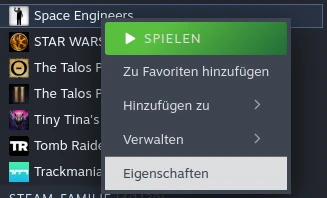
- Wählt Eigenschaften
- Navigiert zu Kompatibilität
- Aktiviert Die Verwendung eines bestimmten Kompatibilitätswerkzeugs für Steam Play erzwingen (falls nicht schon geschehen)
- Wählt das zu vor installierte Proton
- Startet das Spiel und prüft, ob das Problem behoben wurde
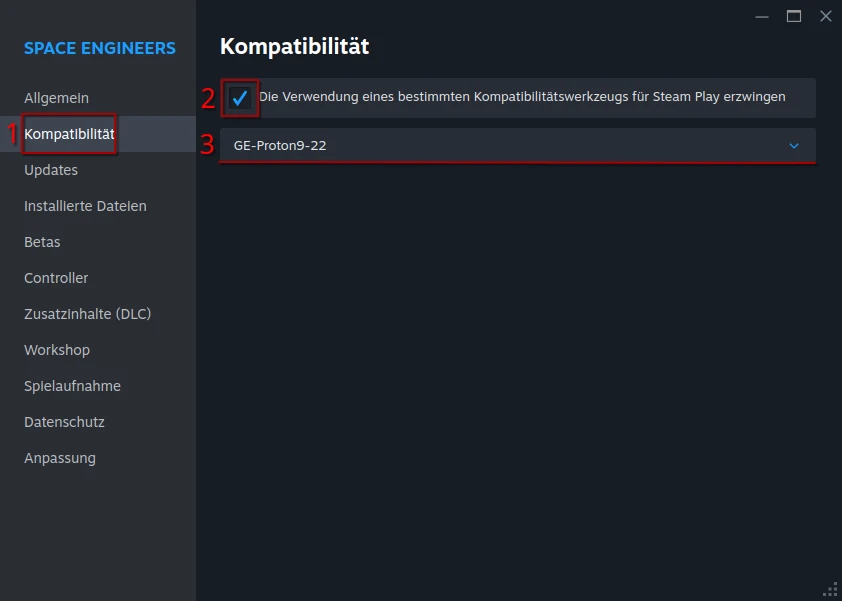
Hinweis: Wir empfehlen nicht GE-Proton als Standard für all eure Spiele zu setzten, da es gegenüber von Valves Proton neue Probleme mit sich bringen kann.
Bottles
Anders als mit Steam braucht es bei Bottles keine externe Anwendung um weitere Versionen von Wine nachzuinstallieren. Falls ihr also über Probleme mit Videos stolpert, fügt einfach GE-Wine über die Anwendung selbst hinzu und stellt sie als den Runner ein, mit dem die Bottles Umgebung, in der euer Spiel installiert ist, ein.
- Klickt auf das Hamburgermenü in der oberen rechten Ecke des Hauptfensters
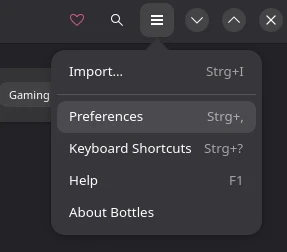
- Wählt Eigenschaften
- Navigiert zu Runner
- Öffnet die GE-Wine Sektion
- Installiert die neuste Version
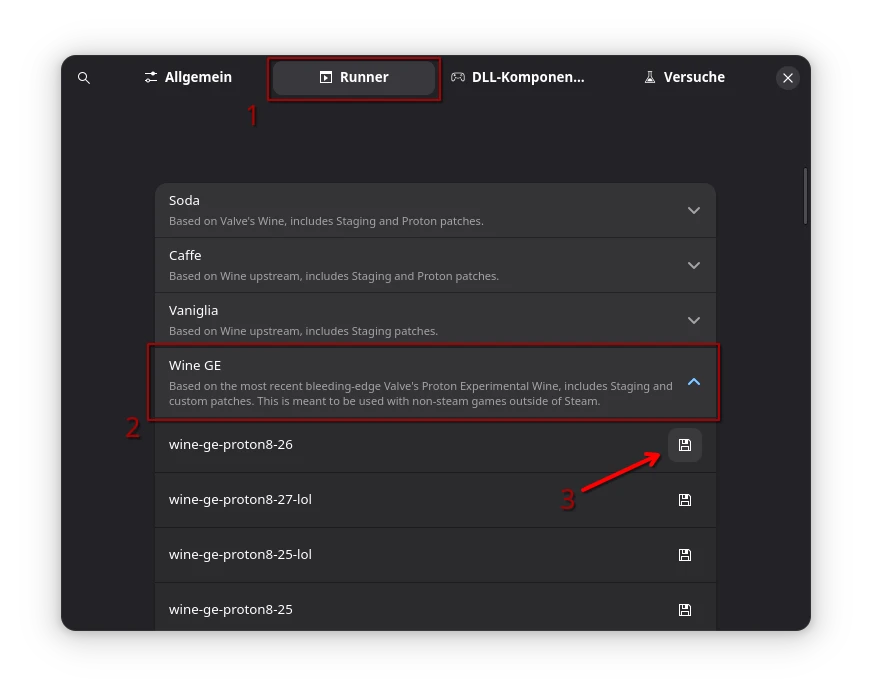
Nach dem Bottles die neue Version heruntergeladen und installiert hat, navigiert zurück zu eurer Bottles Umgebung und stellt die neue Version als Runner für die Umgebung ein.
- Öffnet die Umgebung
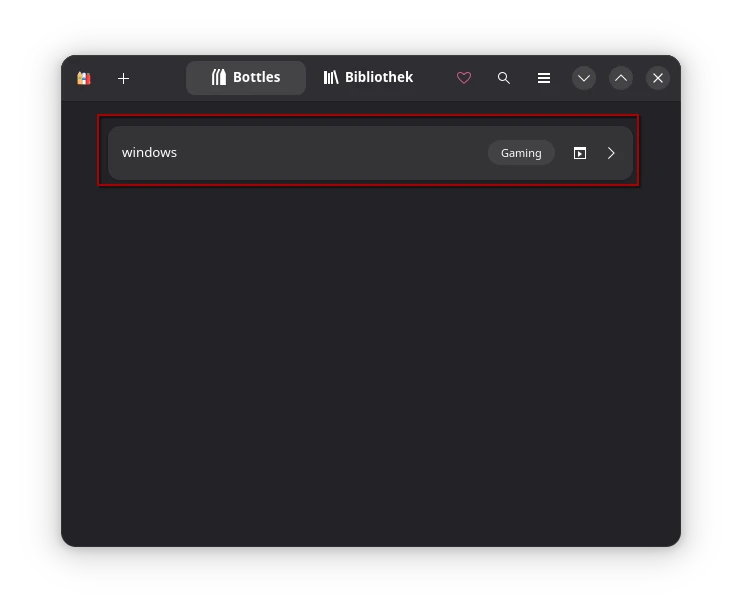
- Klick auf Einstellungen
- Unter Runner wählt dann GE-Proton
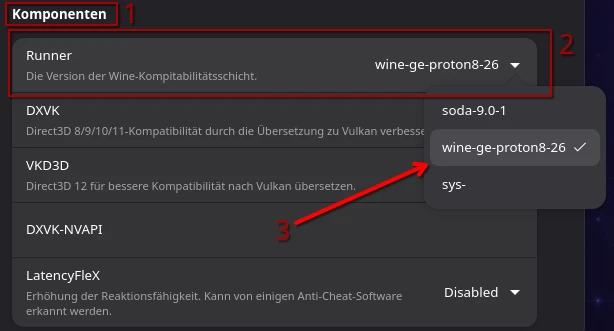
Anschließend startet das Spiel und prüft, ob das Problem behoben wurde.
Lutris
Für Lutris ist ebenfalls keine externe Anwendung nötig um zusätzliche Versionen von Wine zu installieren. Zusätzliche Versionen zu installieren kann direkt über Lutris selbst gemacht werden.
Fügt GE-Wine über den eingebauten Manager hinzu und konfiguriert das betroffene Spiel die neue Wine Version zu verwenden.
- Öffnet Lutris
- Klickt auf das Hamburgermenü oben rechts
- Wählt Einstellungen
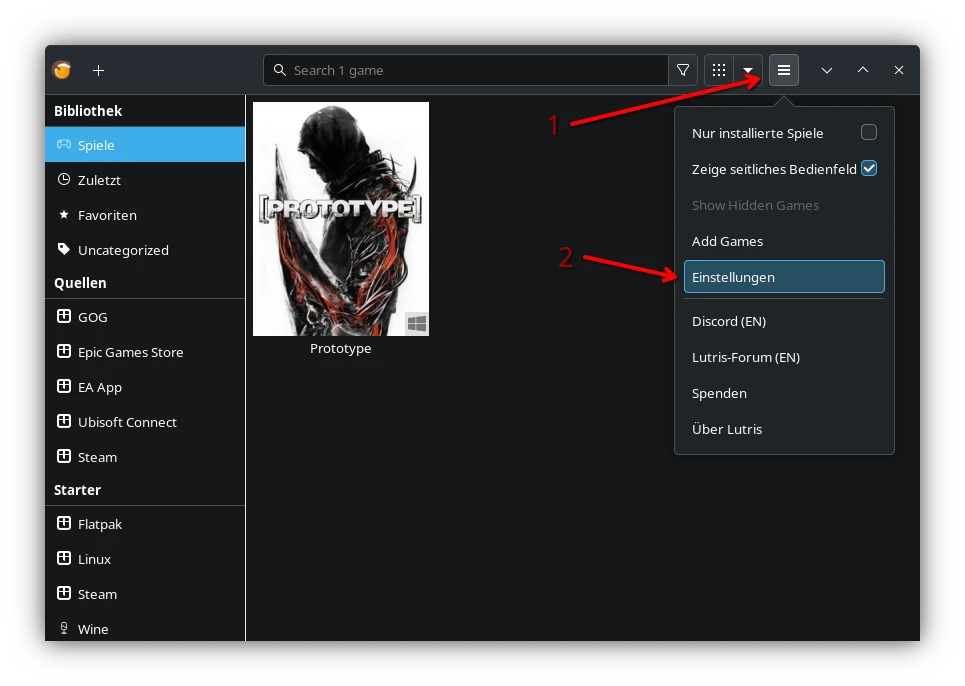
- Anschließend navigiert zu Starter
- Scrollt herunter bis Wine zu lesen ist
- Klickt auf das Paketicon
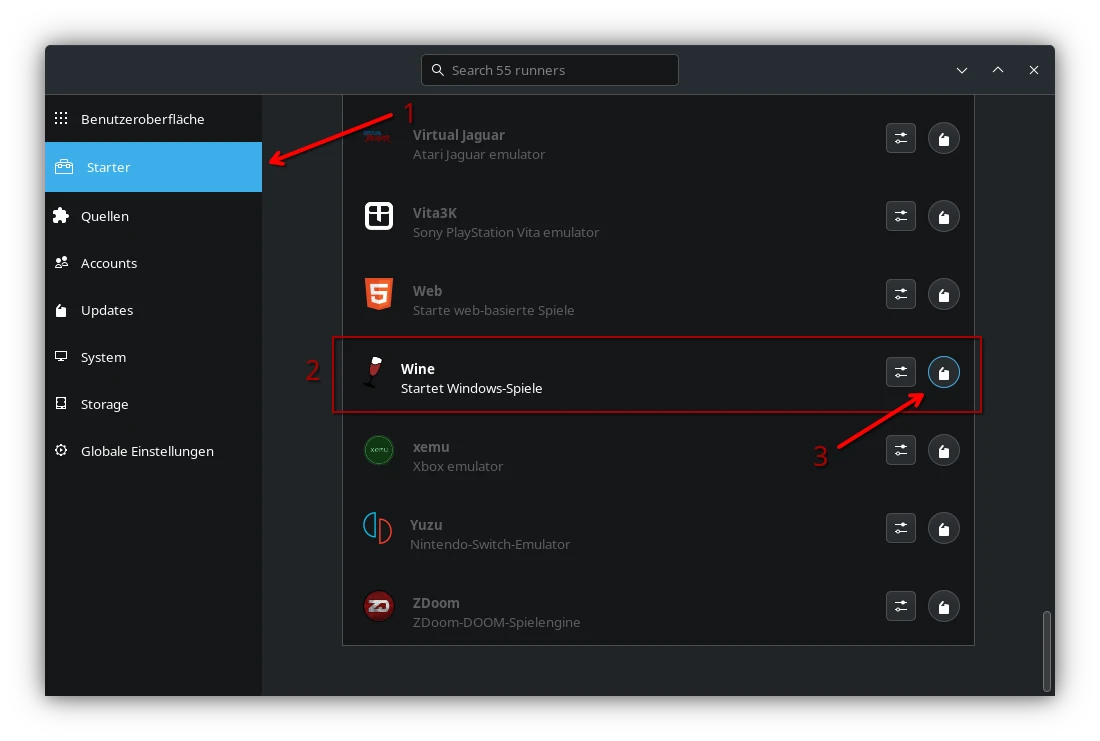
- Sucht nach Wine-GE und installiert es
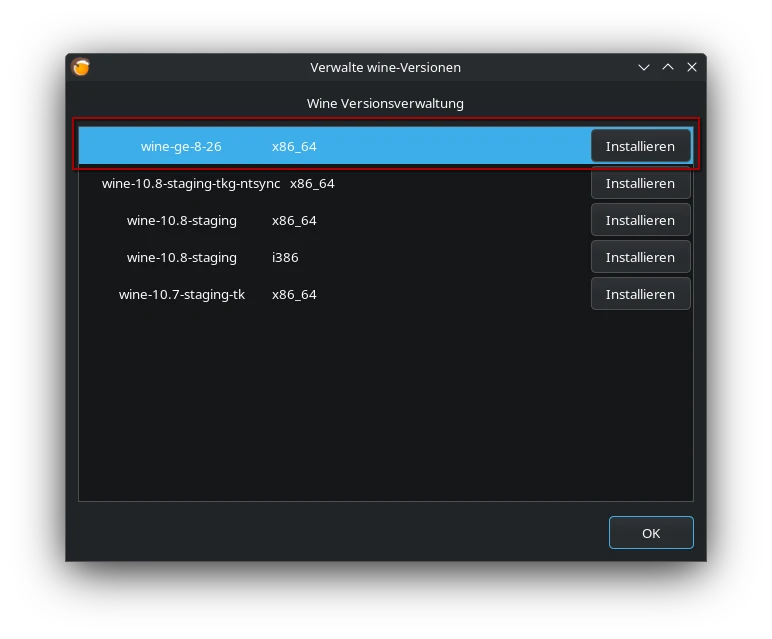
- Klickt in der Bibliothek auf euer Spiel
- Klickt auf den Pfeil neben Spielen
- Wählt Einstellungen
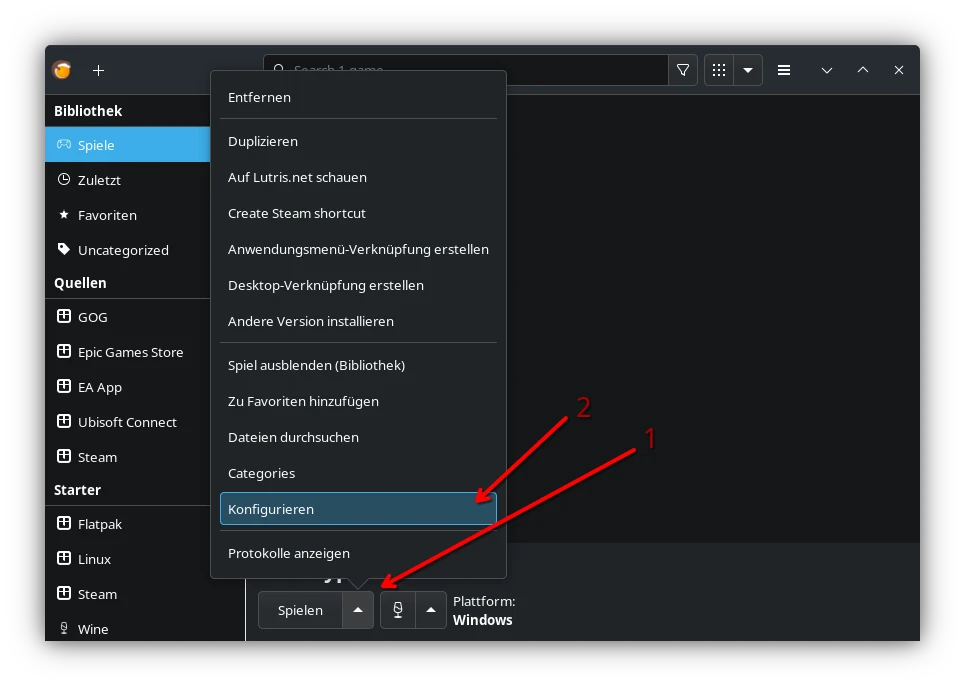
- Navigiert zum Tab Optionen des Starters
- Wählt das zuvor installierte Wine-GE
- Speichern
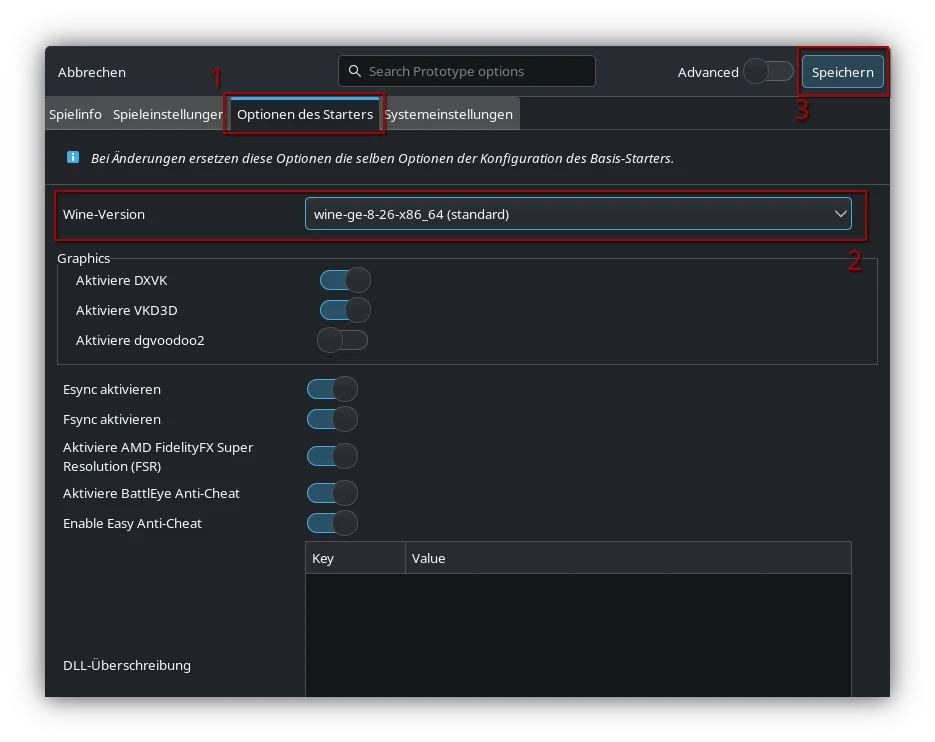
Dann startet das Spiel und prüft, ob das Problem behoben wurde